在数字时代,拥有一个能够随时随地享受游戏的方案对许多玩家而言是十分重要的。如果你拥有一个移动硬盘,并希望利用它在Steam平台上玩游戏,那么本文将为你详细解答这个问题。接下来,我们将探讨移动硬盘中的游戏是否可以在Steam上运行,以及如何正确操作来实现这一目标。
一、移动硬盘游戏在Steam上运行的可能性
我们需要明白Steam游戏平台的游戏文件存储机制。Steam允许用户将游戏下载安装在非系统盘,例如移动硬盘,前提是移动硬盘能够被电脑识别为一个有效的存储设备。
1.1移动硬盘的兼容性
大多数现代移动硬盘都符合USB2.0或更高版本的标准,并且被Windows系统和Steam广泛支持。只要移动硬盘格式兼容(如NTFS或exFAT),就可以用于安装和运行Steam游戏。
1.2系统和驱动要求
为了确保移动硬盘能够被系统正确识别,你需要安装当前版本的USB驱动程序。确保你的系统满足Steam客户端以及你想运行的游戏的最低要求。

二、将游戏安装到移动硬盘的操作步骤
2.1连接移动硬盘
将你的移动硬盘通过USB接口连接到电脑上,并确保它被正确识别。在Windows系统中,你可以通过“我的电脑”或“此电脑”查看移动硬盘是否已经显示为一个可选磁盘。
2.2打开Steam客户端
启动Steam客户端,确保你已经登录自己的账户。
2.3安装游戏
在Steam中选择你想要安装的游戏,点击“安装游戏”。在弹出的安装界面中,选择你连接的移动硬盘作为安装位置。根据硬盘的空间大小选择适合的盘符。
2.4设置安装路径
在安装路径设置中,你需要手动输入或选择移动硬盘的路径。确保路径是正确的,比如“D:\Games\YourGameName”。
2.5完成安装
确认无误后,点击“安装”按钮,开始游戏的下载和安装过程。安装完成后,你就可以在移动硬盘中启动Steam游戏。
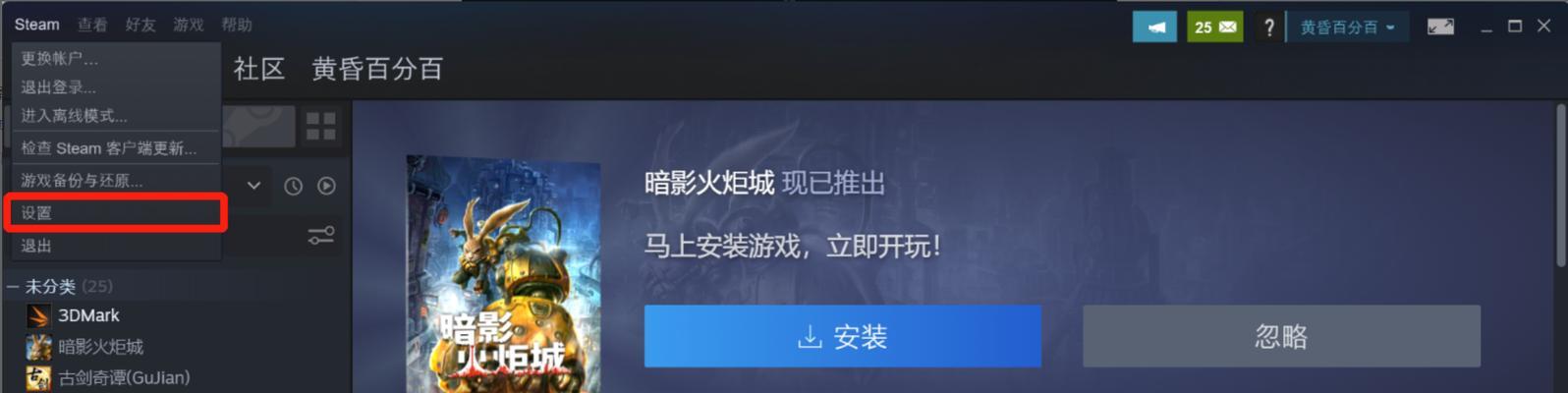
三、注意事项和常见问题
3.1确保硬盘读写速度足够
移动硬盘的读写速度对游戏体验影响较大。一般而言,建议使用USB3.0或更高接口的移动硬盘以获得更好的性能。
3.2保持硬盘连接稳定
在游戏运行过程中,确保移动硬盘始终连接在电脑上。频繁拔插可能导致游戏运行不稳或数据丢失。
3.3防止数据丢失
在移动硬盘中玩游戏时,应定期备份游戏数据,以防硬盘意外故障导致数据丢失。
3.4长期使用的考虑
虽然将游戏安装到移动硬盘是可行的,但从长期使用角度考虑,固态硬盘(SSD)会是更好的选择,因为其读写速度快,且没有机械结构,耐冲击。

四、结语
通过上述步骤,将移动硬盘里的游戏在Steam上运行是完全可行的。重要的是要确保移动硬盘的兼容性、系统要求以及正确安装步骤。在游戏世界里,灵活运用外置存储设备可以让玩家享受到更加便捷和个性化的游戏体验。如果你有任何疑问或需要进一步的帮助,请参阅Steam社区论坛或联系客服,以获得更加专业的指导和解答。
标签: #硬盘








